1. 인텔 랜카드 드라이버 변경 설치를 통한 해결.
- 우선 랜카드 변경할 드라이버를 미리 다운로드 받아둡니다.
ASUS 공식 홈페이지를 통해서 최신 랜카드 드라이버를 다운 받습니다.
* 1.0.2.8 버전을 우선 설치 후, 문제가 있으면 삭제하시고, 1.0.1.8 버전을 설치해서 문제가 계속되는지 확인합니다.
설치 하기 전 기존 드라이버를 삭제해주세요.
- 윈도우 바탕화면 -> 내 PC 더블클릭 -> 오른쪽 상단 '컴퓨터' 클릭 -> '프로그램 제거 또는 변경' 선택 -> '앱 및 기능' 새창이 나오면 -> 화면 아래로 스크롤을 내리다면, 'Intel Network' 관련 드라이버 또는 프로그램이 보이면 삭제 해주세요.
- 삭제 후 -> 재부팅 -> 다운 받아뒀던 드라이버 설치 합니다.
- 드라이버 설치 후 꼭 재부팅을 한번 하신 다음 사용해주세요.
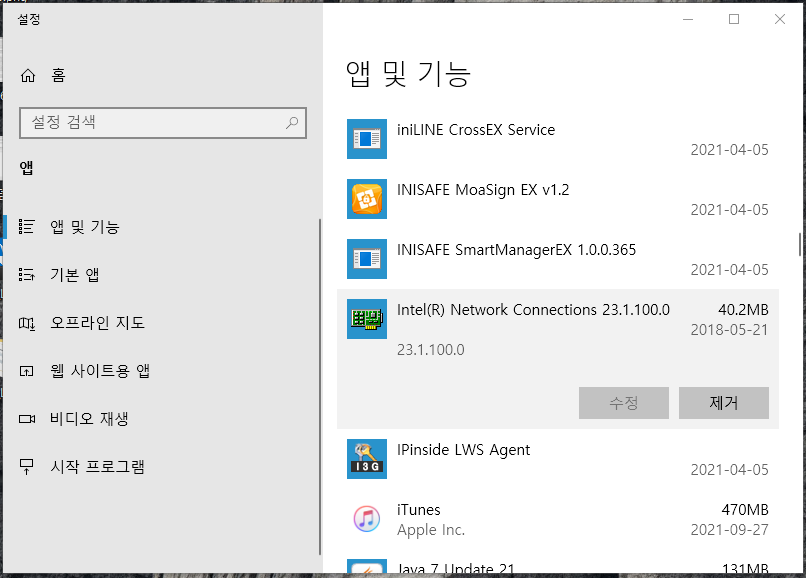
2. 랜카드 절전 모드를 해제해서 문제 해결
- 윈도우 왼쪽 하단의 '시작' 버튼을 '오른쪽 마우스 클릭' -> 메뉴 중 '장치관리자' 선택 -> 네트워크 어댑터 메뉴 중 -> Intel(R) Ethernet Controller I225-V 선택 후 오른쪽 마우스 -> '속성' 선택 -> 전원관리 탭 -> '전원을 절약하기 위해 컴퓨터가 이 장치를 끌 수 있음' 체크를 '해제'
- 컴퓨터를 재부팅 하시고, 문제가 없는지 체크 합니다.
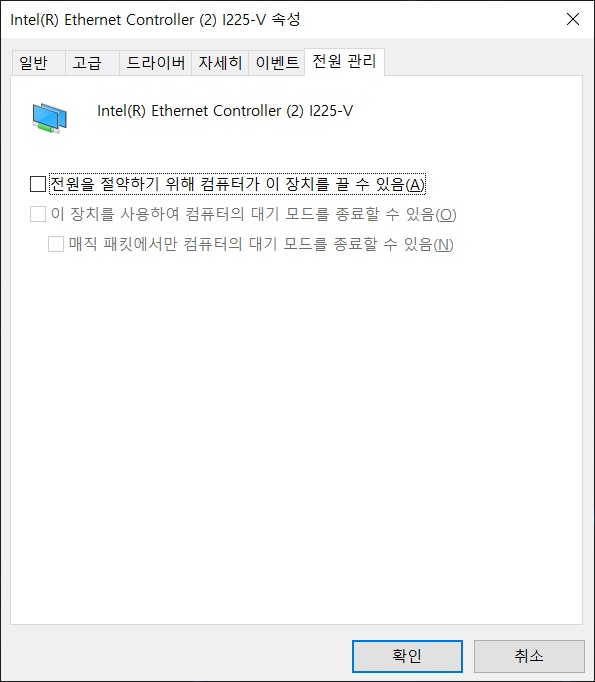
PS. 그 외, 통신사에서 제공하는 공유기가 아닌 (따로 구매한) 사제 공유기를 사용하면 문제가 해결된다는 보고가 있습니다.
- [2024/01/18] MSI 프로 B760M-A WiFi 유선 랜카드 드라이버 (메인보드 / 인터넷 / 윈도우 설치) (415)
- [2023/10/19] 인텔 코어i 14세대 CPU K 시리즈 벤치마크 (쿨엔조이 / 14600KF / 14700KF / 14900KF / 성능비교) (1218)
- [2023/10/16] 인텔, 코어i 14세대 CPU 공식 발표 (2023.10.16 / Intel / 1400시리즈 / 코어i5-14600K / 코어i7-14700K / 코어i9-14900K / 벤치마크 / 성능비교) (594)
- [2023/10/13] 인텔 그래픽카드 아크(ARC) A580 출시 및 성능 비교 (벤치마크) (509)
- [2023/10/13] 인텔, 14세대 코어 i 프로세서 라인업 유출 (코어i9-14900K / 코어i7-14700K / 코어i5-14600K 등) (420)